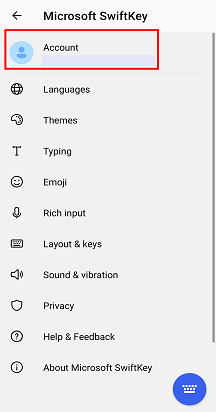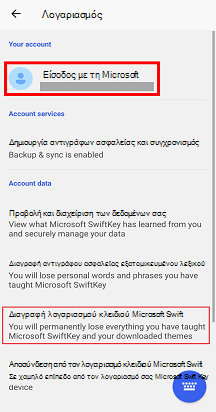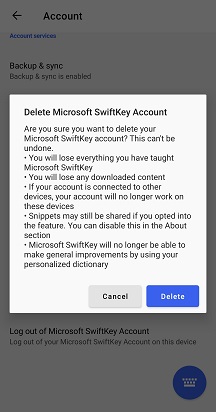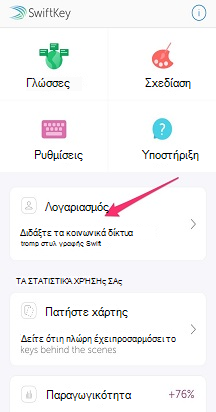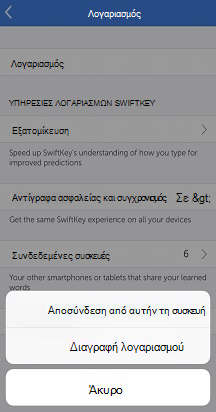Αν έχετε δημιουργήσει αντίγραφα ασφαλείας του λογαριασμού Microsoft SwiftKey σας, τα Δεδομένα σας εξακολουθούν να αποθηκεύονται στην Πύλη δεδομένων ακόμα και μετά την κατάργηση της εγκατάστασης του πληκτρολογίου Microsoft SwiftKey. Μπορείτε να συγχρονίσετε τα δεδομένα σας όταν εγκαταστήσετε ξανά Microsoft SwiftKey αργότερα.Αν θέλετε να διακόψετε τη χρήση του Microsoft SwiftKey και να καταργήσετε όλα τα δεδομένα από τον λογαριασμό Microsoft SwiftKey, θα πρέπει πρώτα να καταργήσετε τον λογαριασμό Microsoft SwiftKey πριν καταργήσετε την εγκατάσταση Microsoft SwiftKey από τη συσκευή σας.Μπορείτε να το κάνετε ακολουθώντας τα παρακάτω βήματα:
-
1. Άνοιγμα Microsoft SwiftKey
2. Πατήστε "Λογαριασμός"
3. Πατήστε "Διαγραφή λογαριασμού Microsoft SwiftKey"
4. Επιβεβαιώστε ότι θέλετε να διαγράψετε τον λογαριασμό σας πατώντας "Διαγραφή"
Λάβετε υπόψη: αυτή η ενέργεια θα διαγράψει όλες τις συνδεδεμένες συσκευές σας και θα διαγράψει επίσης τα δεδομένα για τα οποία έχετε δημιουργήσει αντίγραφα ασφαλείας.
Αν ξεχάσατε να διαγράψετε τον λογαριασμό Microsoft SwiftKey πριν καταργήσετε την εγκατάσταση Microsoft SwiftKey εφαρμογής από τη συσκευή σας, μεταβείτε στην Πύλη δεδομένων και μπορείτε να διαγράψετε τα δεδομένα σας.ΣΥΧΝΈΣ ΕΡΩΤΉΣΕΙΣ Μπορείτε να συνδεθείτε στην πύλη δεδομένων από εδώ: πύλη δεδομένων SwiftKey - Είσοδος
Αν έχετε δημιουργήσει αντίγραφα ασφαλείας του λογαριασμού Microsoft SwiftKey σας, τα Δεδομένα σας εξακολουθούν να αποθηκεύονται στην Πύλη δεδομένων ακόμα και μετά την κατάργηση της εγκατάστασης του πληκτρολογίου Microsoft SwiftKey. Μπορείτε να συγχρονίσετε τα δεδομένα σας όταν εγκαταστήσετε ξανά Microsoft SwiftKey αργότερα.Αν θέλετε να διακόψετε τη χρήση του Microsoft SwiftKey και να καταργήσετε όλα τα δεδομένα από τον λογαριασμό Microsoft SwiftKey, θα πρέπει πρώτα να καταργήσετε τον λογαριασμό Microsoft SwiftKey πριν καταργήσετε την εγκατάσταση Microsoft SwiftKey από τη συσκευή σας.Μπορείτε να το κάνετε ακολουθώντας τα παρακάτω βήματα:
-
Άνοιγμα Microsoft SwiftKey
-
Πατήστε "Λογαριασμός"
-
Πατήστε στο λογαριασμό σας
-
Πατήστε "Διαγραφή λογαριασμού" και επιβεβαιώστε
Λάβετε υπόψη: αυτή η ενέργεια θα διαγράψει όλες τις συνδεδεμένες συσκευές σας και θα διαγράψει επίσης τα δεδομένα για τα οποία έχετε δημιουργήσει αντίγραφα ασφαλείας.